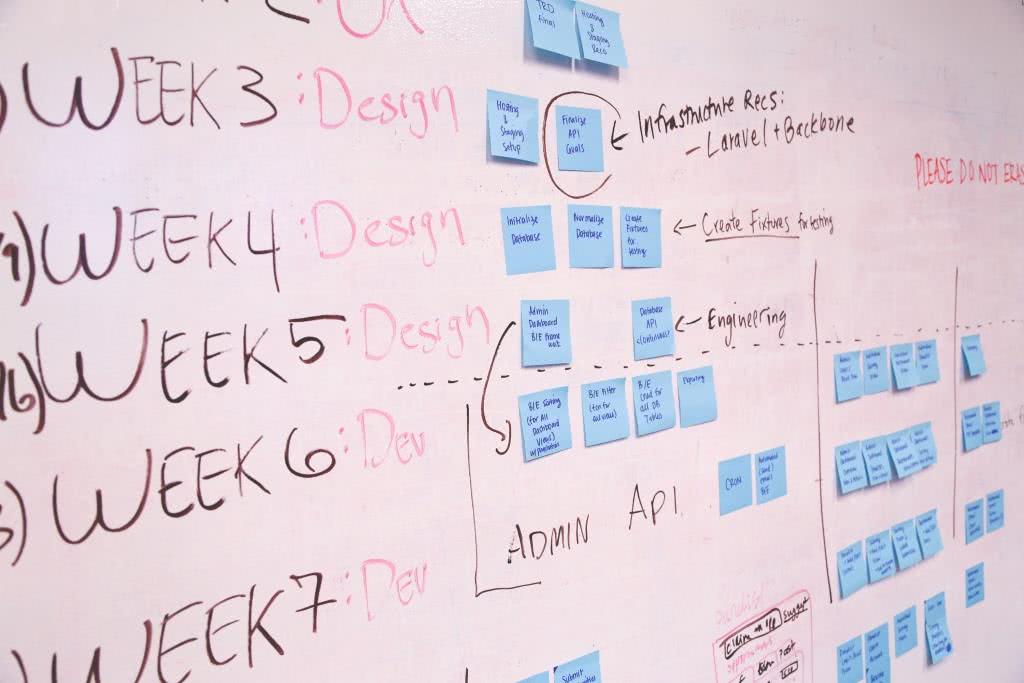
はじめに
こんにちは。近藤です。
みなさん、Redmineを使っていますか?
私は使っています。Redmineはタスクをチケット管理する上で便利ですよね。
一方で、Redmineにはデータの可視化機能が標準で搭載されていないという課題があります。
例えばこれが、標準のサマリ画面。グラフがないから傾向とか分かりづらいんですよね。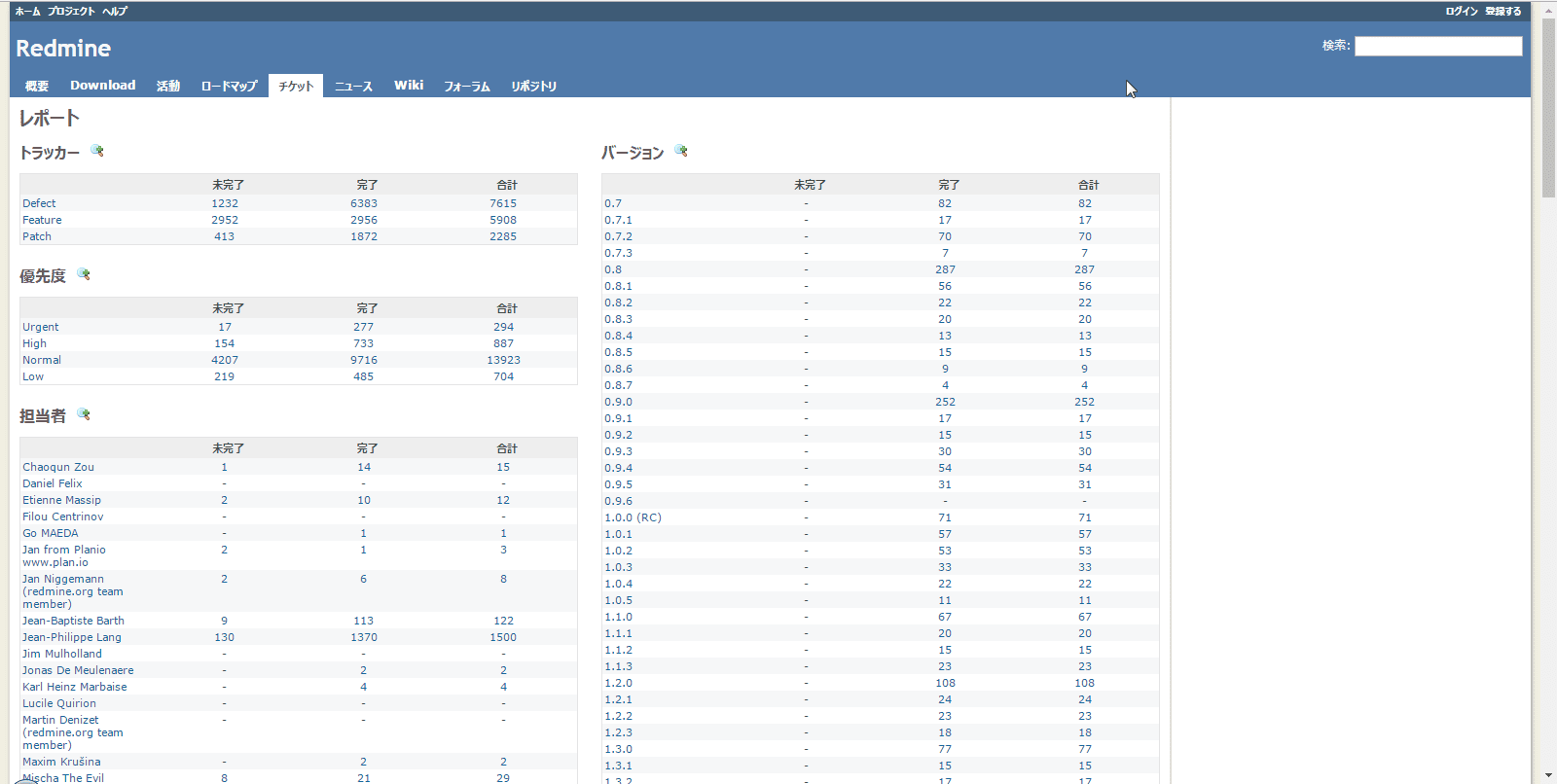
参考:http://www.redmine.org/projects/redmine/issues/report
これを何とかしようと、以前の投稿では、Kibana+Timelionを使ってRedmineデータをグラフ表示する方法を紹介しました。
ただ、Kibanaを利用する場合、一度Elasticsearchにデータを登録しないといけないので、手間なのですよね。。
そこで、本日はOSSのBIツールであるMetabaseを利用して、Redmineのデータをグラフ表示する方法を紹介します。
例えば、Metabaseを利用すると、チケットの発生件数とクローズ件数の推移を簡単に表示できます。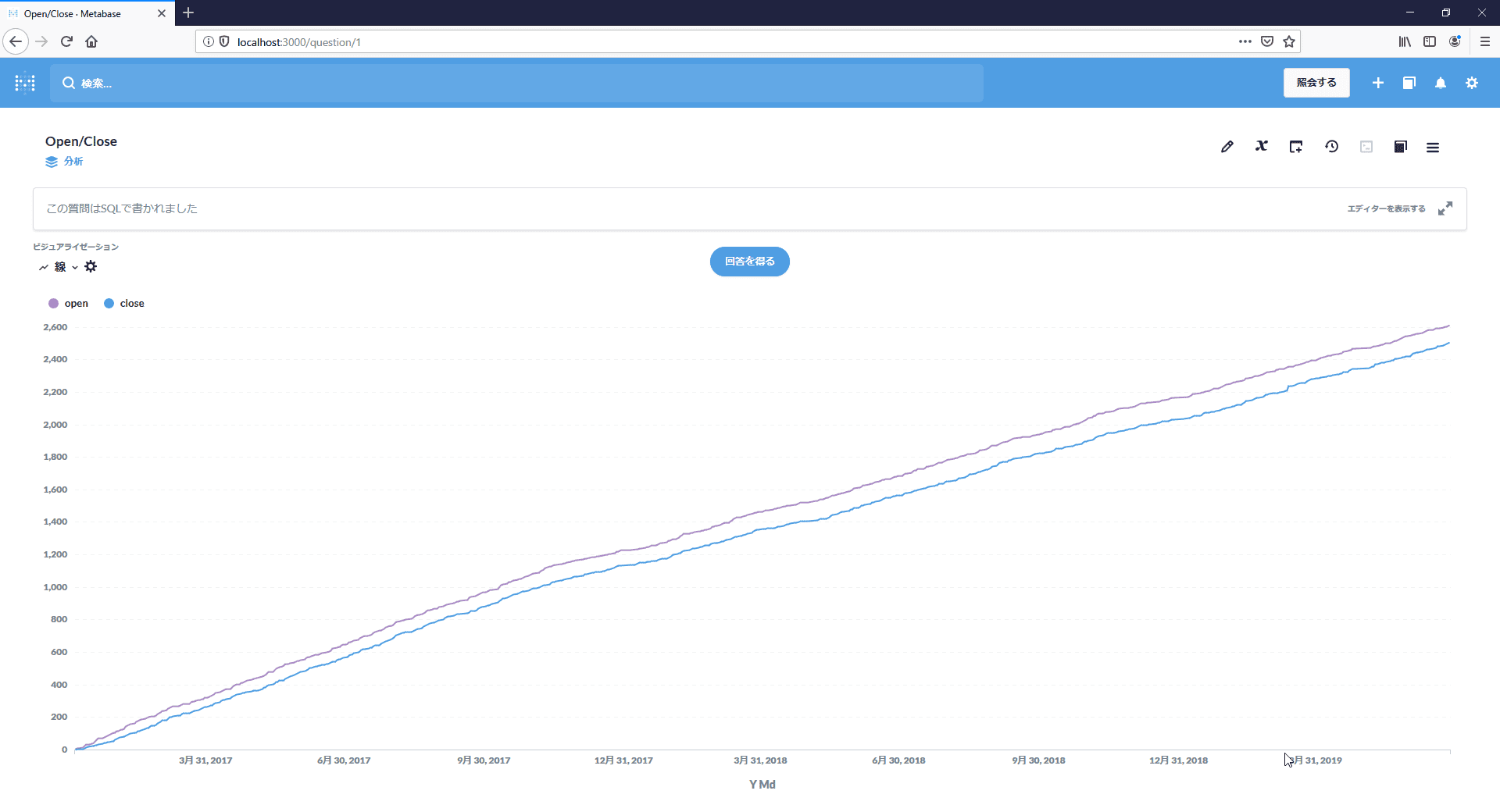
構築する環境は下記の通り。Kibana+Timelionで構築した環境よりもシンプルですね。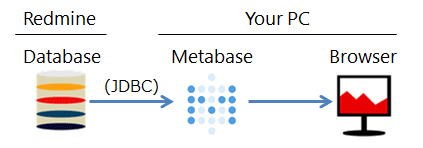
では実際にやってみましょう。
なお、下記を前提としています。
- Windows環境で構築
- Redmineのデータベース(MySQL)に直接接続する
大まかな流れ
下記の手順でグラフを表示します。
- Javaのインストール
- Metabaseのインストール
- グラフ表示
1.Javaのインストール
まず、MetabaseではJavaを利用するため、事前にインストールします。
お使いの環境にあったインストーラをご利用ください。
なお、私の場合は、下記のインストーラを利用しました。
◆Java SE DevelopmentダウンロードURL
https://www.oracle.com/technetwork/java/javase/downloads/jdk8-downloads-2133151.html
の jdk-8u211-windows-x64.exe
2. Metabaseのインストール
次に、Metabaseをダウンロードします。
◆MetabaseダウンロードURL
https://metabase.com/start/jar.html
→「Download Metabase.jar」をクリックします。すると「metabase.jar」がダウンロードされます。
そして、「c:\metabase」というフォルダを作成し、ダウンロードしたファイルを配置します。
最終的には下記のようなフォルダ構成になります。
c:\metabase |
3. グラフ表示
さあ、グラフ表示するにあたり、まずは、Metabaseを起動します。
コマンドプロンプトで c:\metabase へ移動し、java -jar metabase.jar を実行します。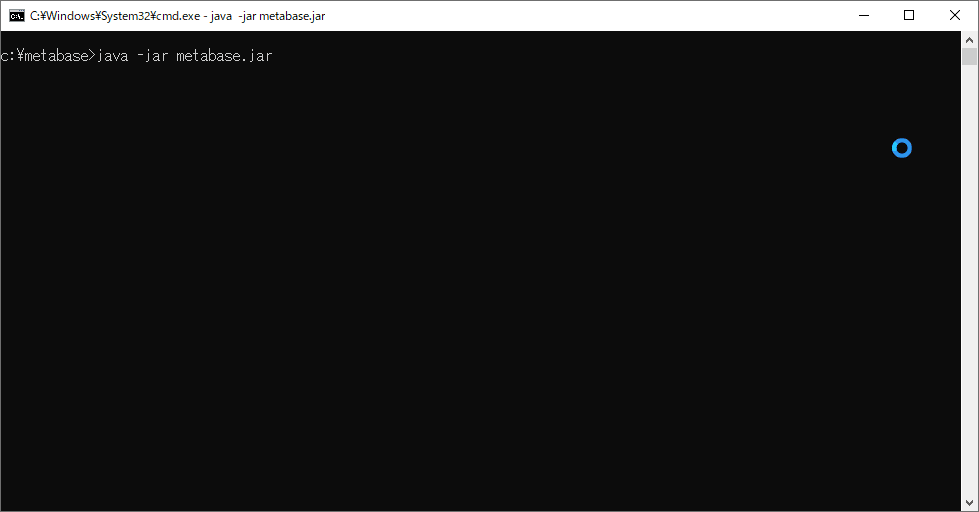
しばらくすると、下記のようにMetabase Initialization COMPLETEと表示されます。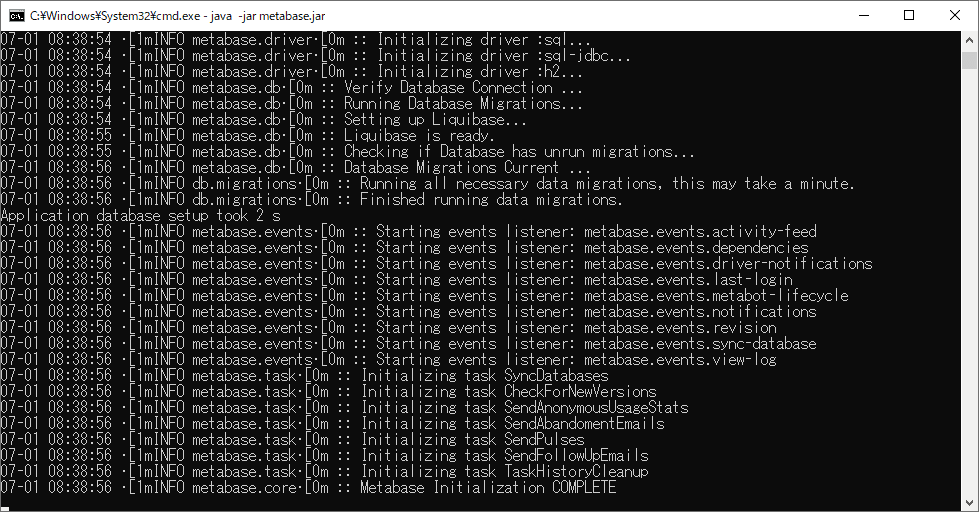
これでMetabaseが起動しました。
ブラウザで http://localhost:3000 を開きます。
すると下記のような画面が表示されます。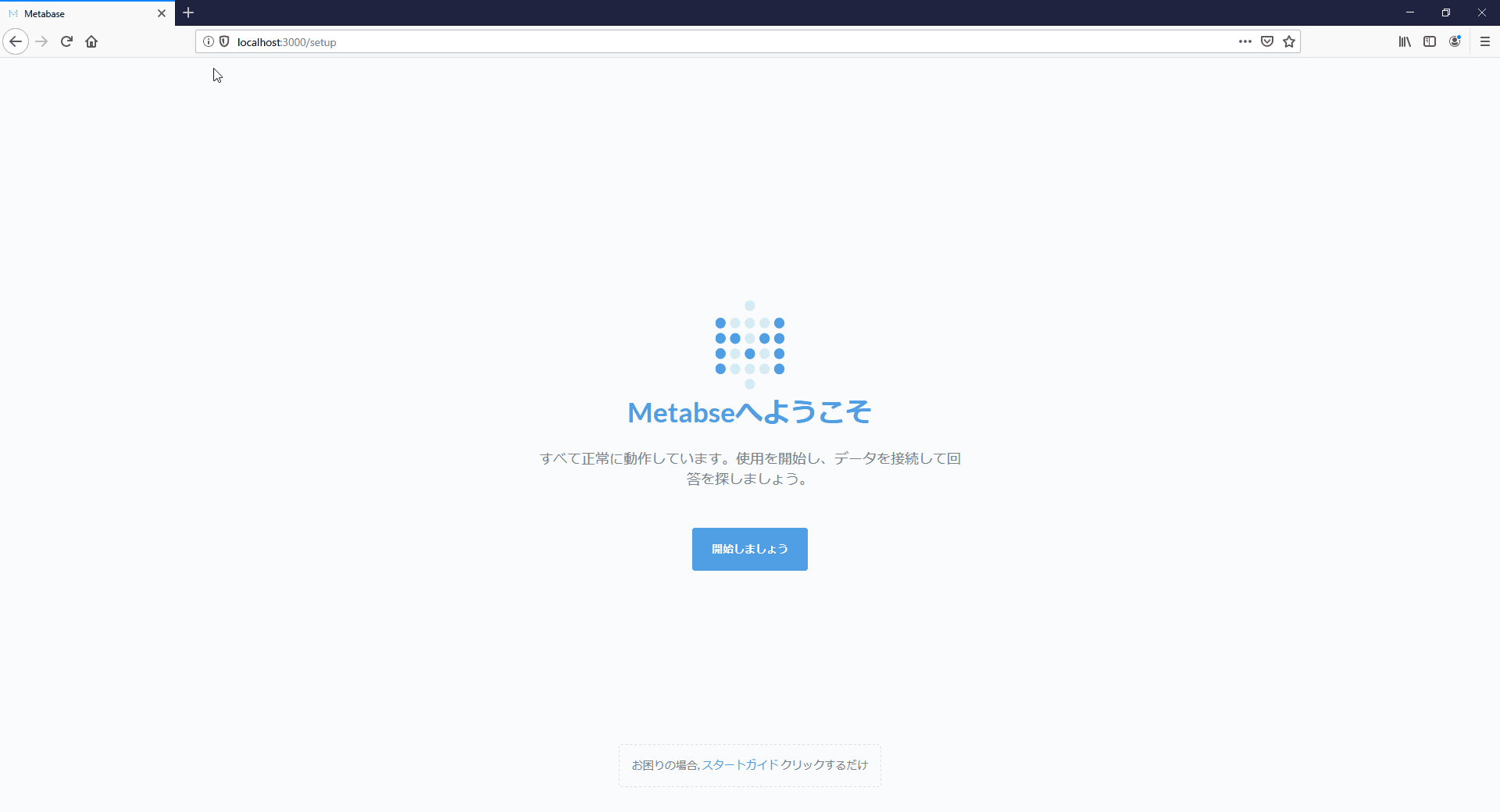
「開始しましょう」をクリックします。
すると下記のような画面が表示されます。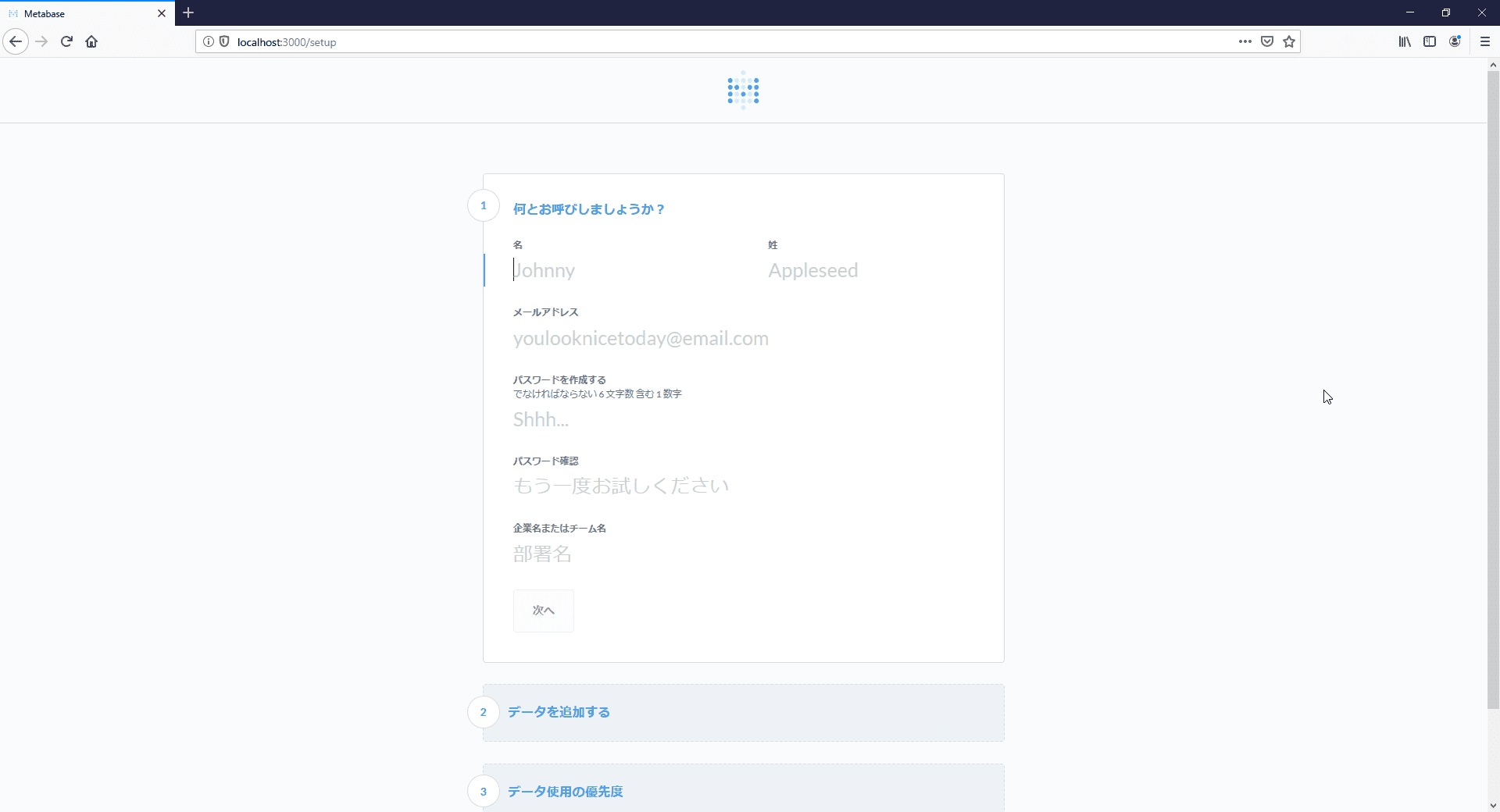
姓名、メールアドレス、パスワード、組織名を入力します。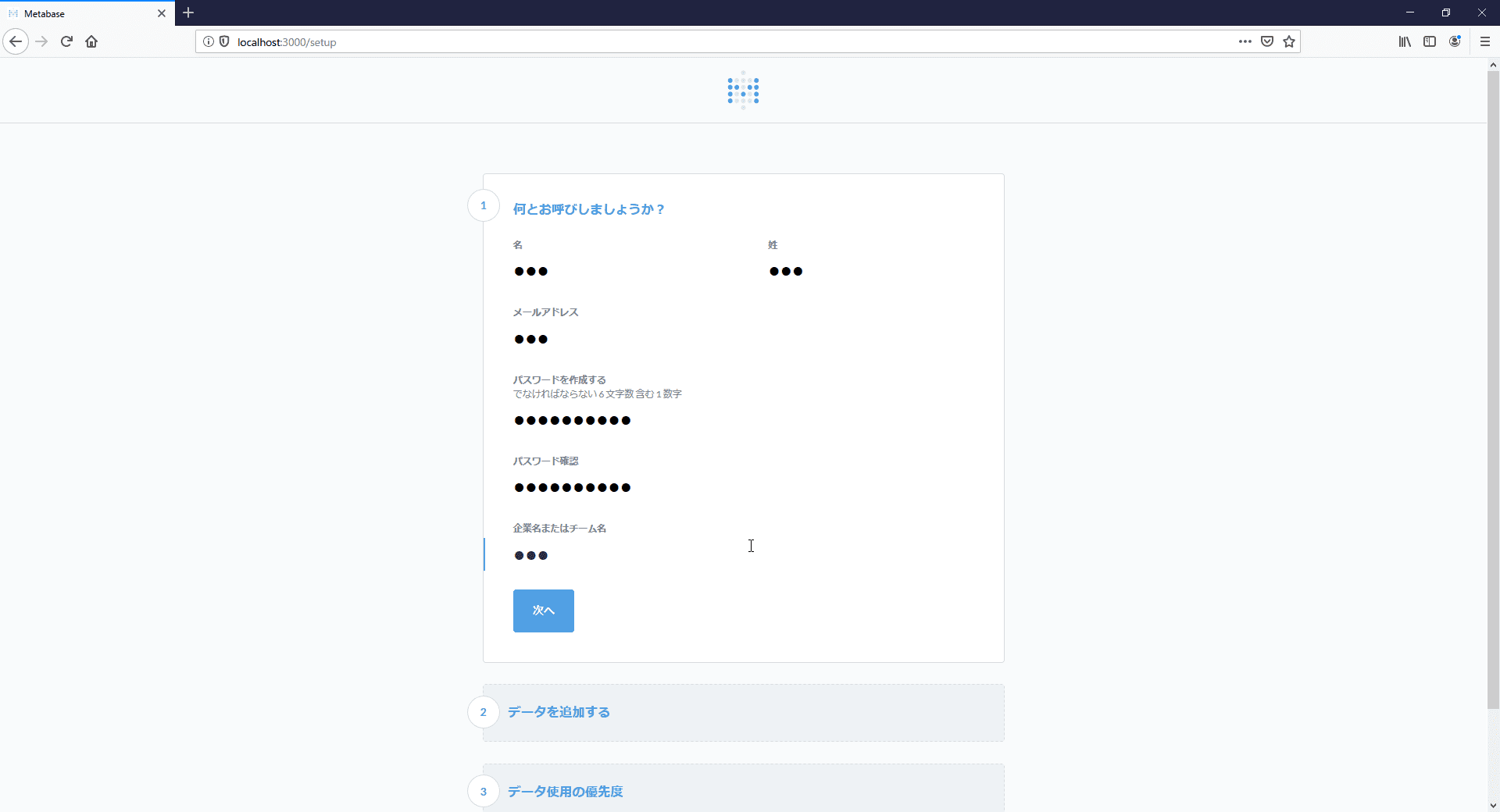
そして、「次へ」をクリック。
すると、下記のような画面が表示されます。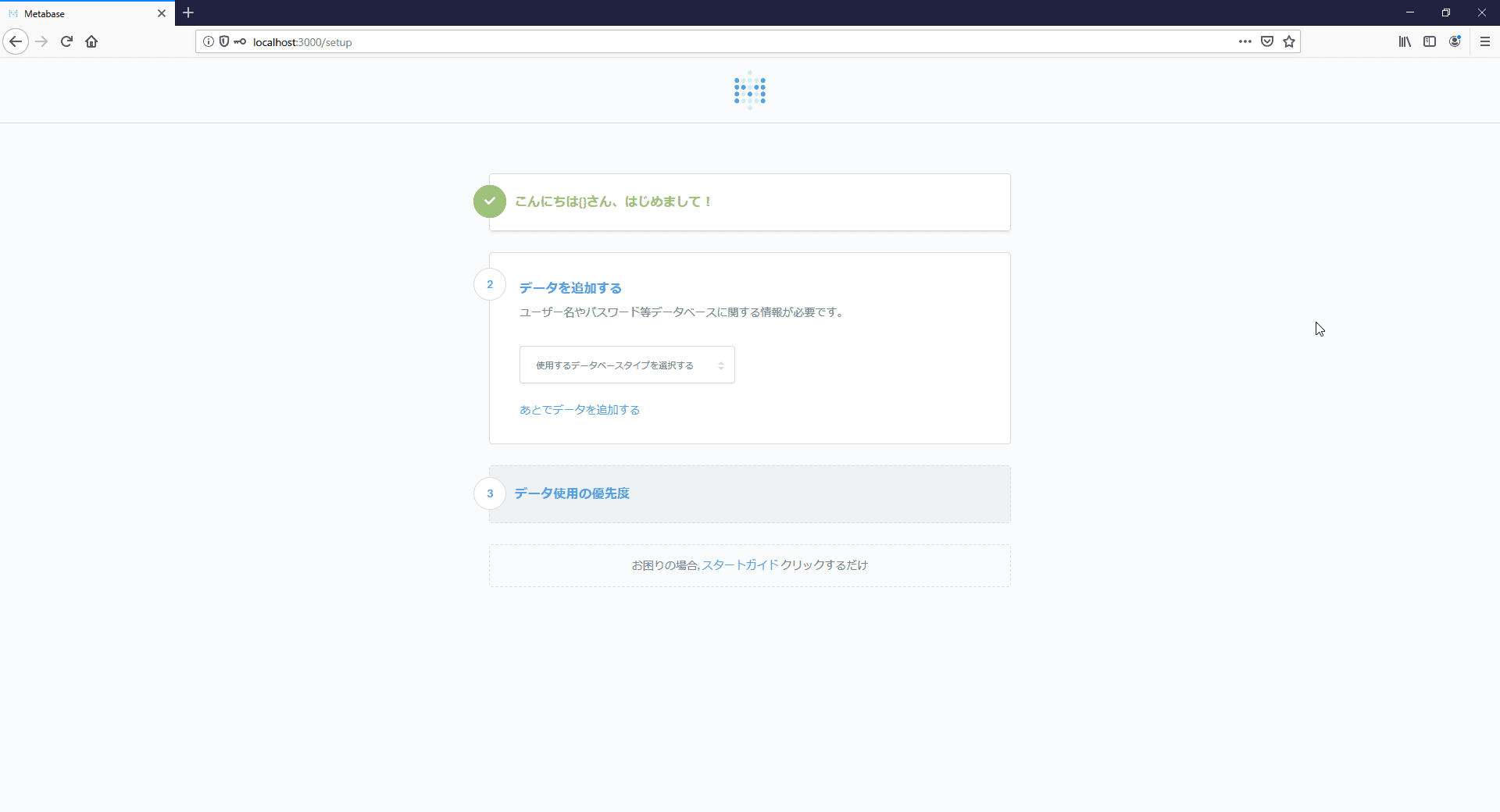
「使用するデータベースのタイプを選択する」から、データベースタイプを選択。
私の場合は、「MySQL」を選択しました。
すると、下記のように表示されるので、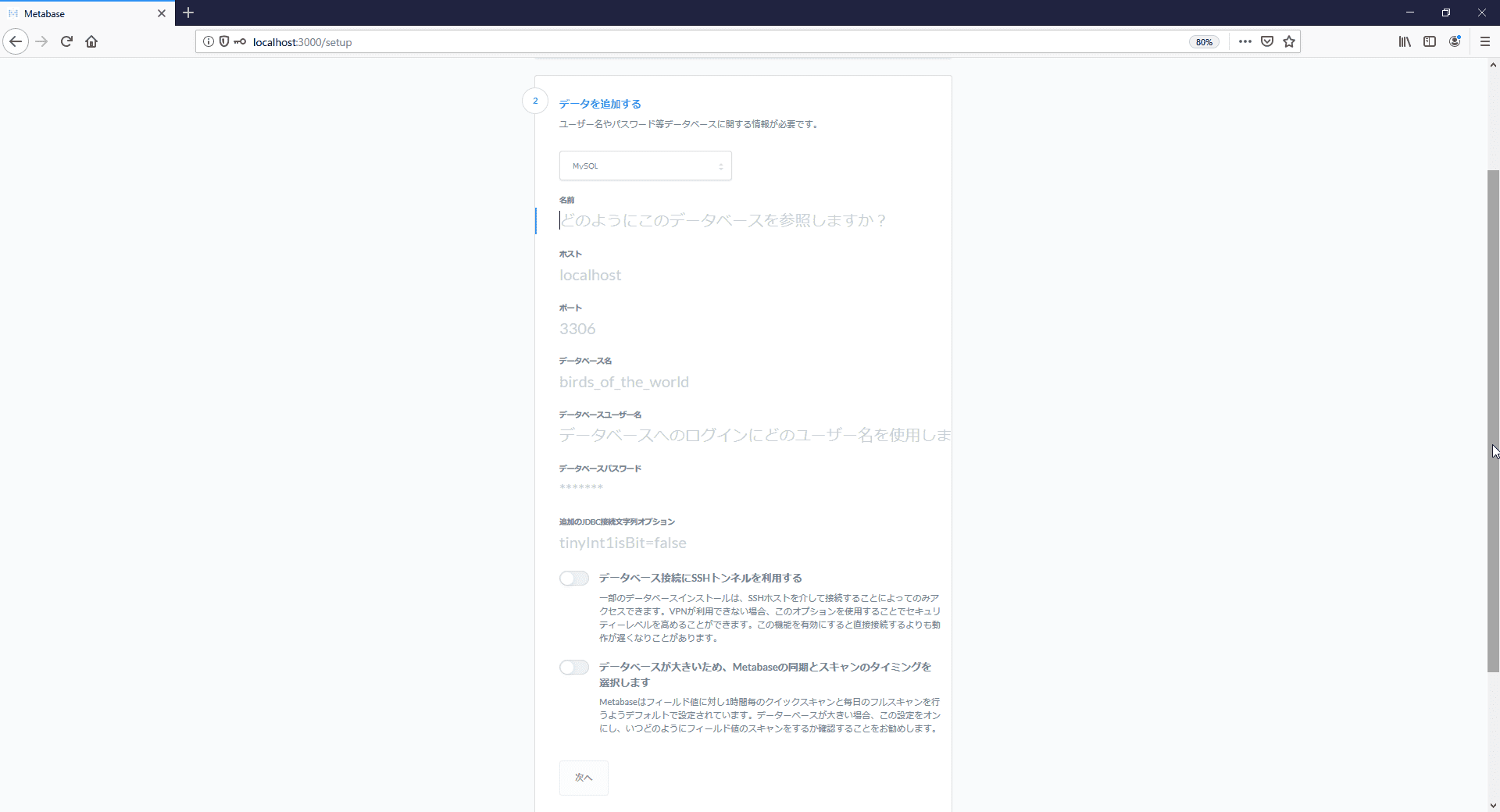
データベースの種類、名前、ホスト、ポート、データベース名、ユーザ名、パスワードを入力。
私の場合は、名前を「redmine」にしました。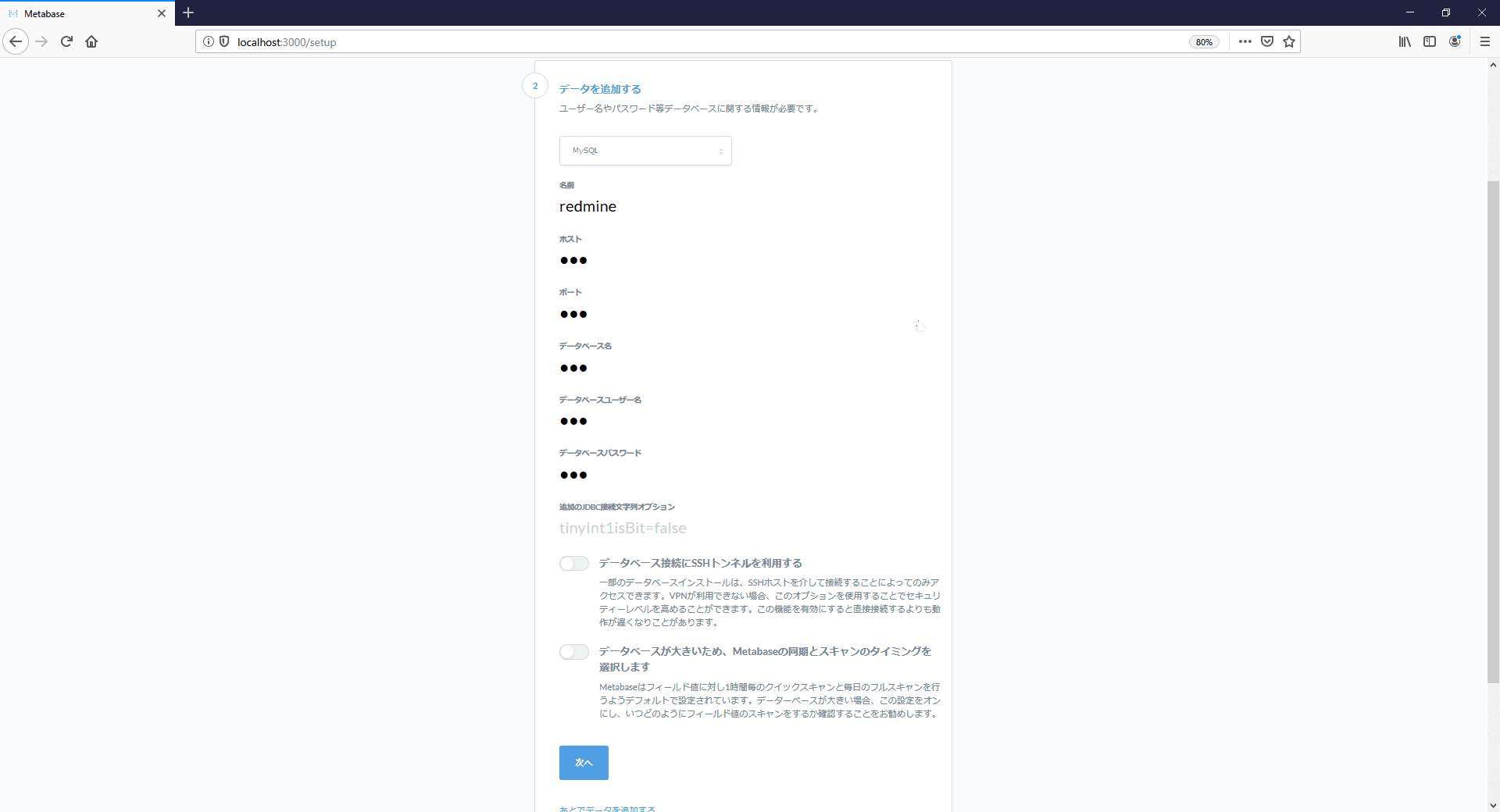
そして、「次へ」をクリックします。
すると、下記のような画面が表示されます。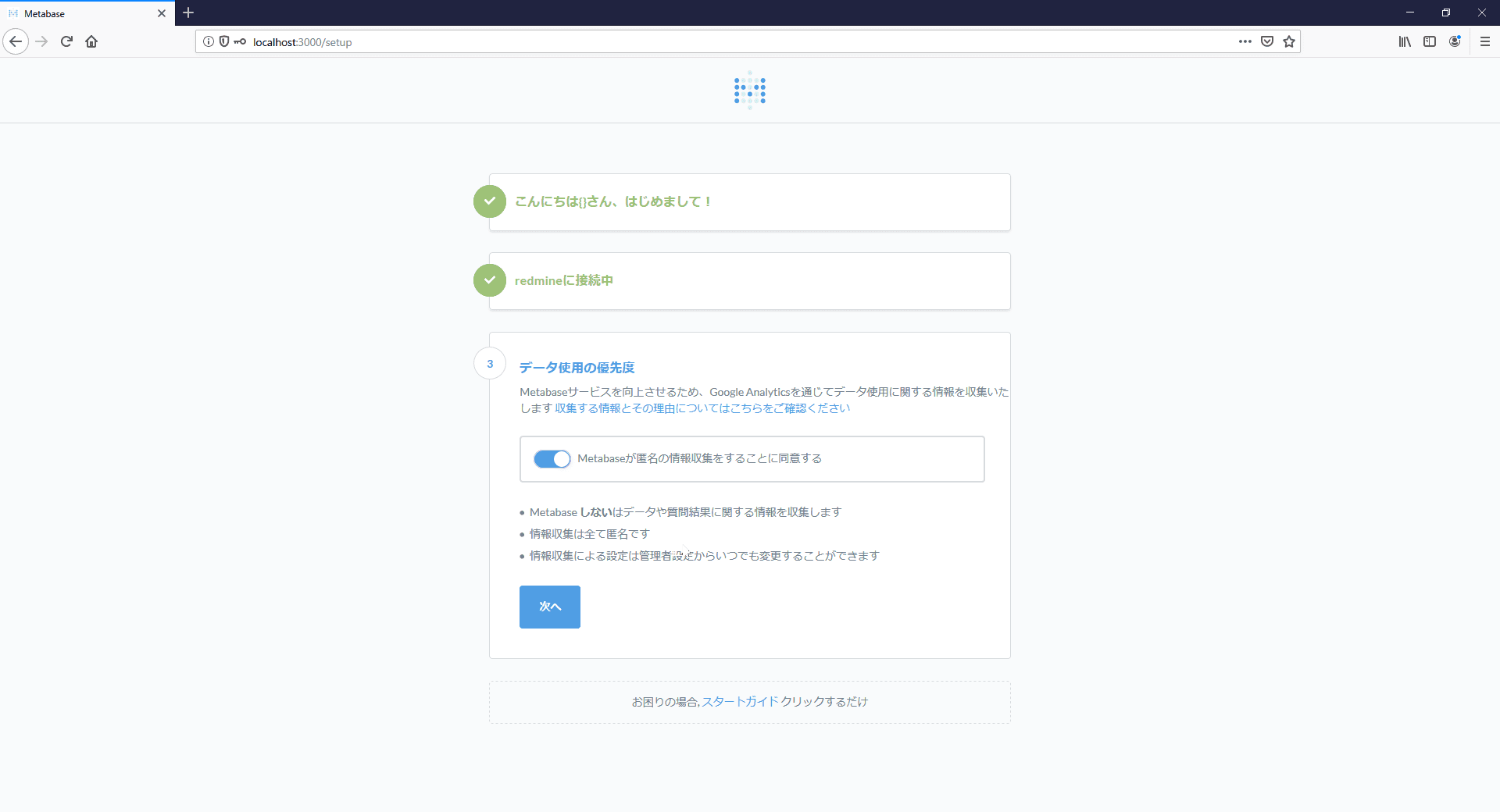
「次へ」をクリックしましょう。
すると、下記のような画面が表示されます。
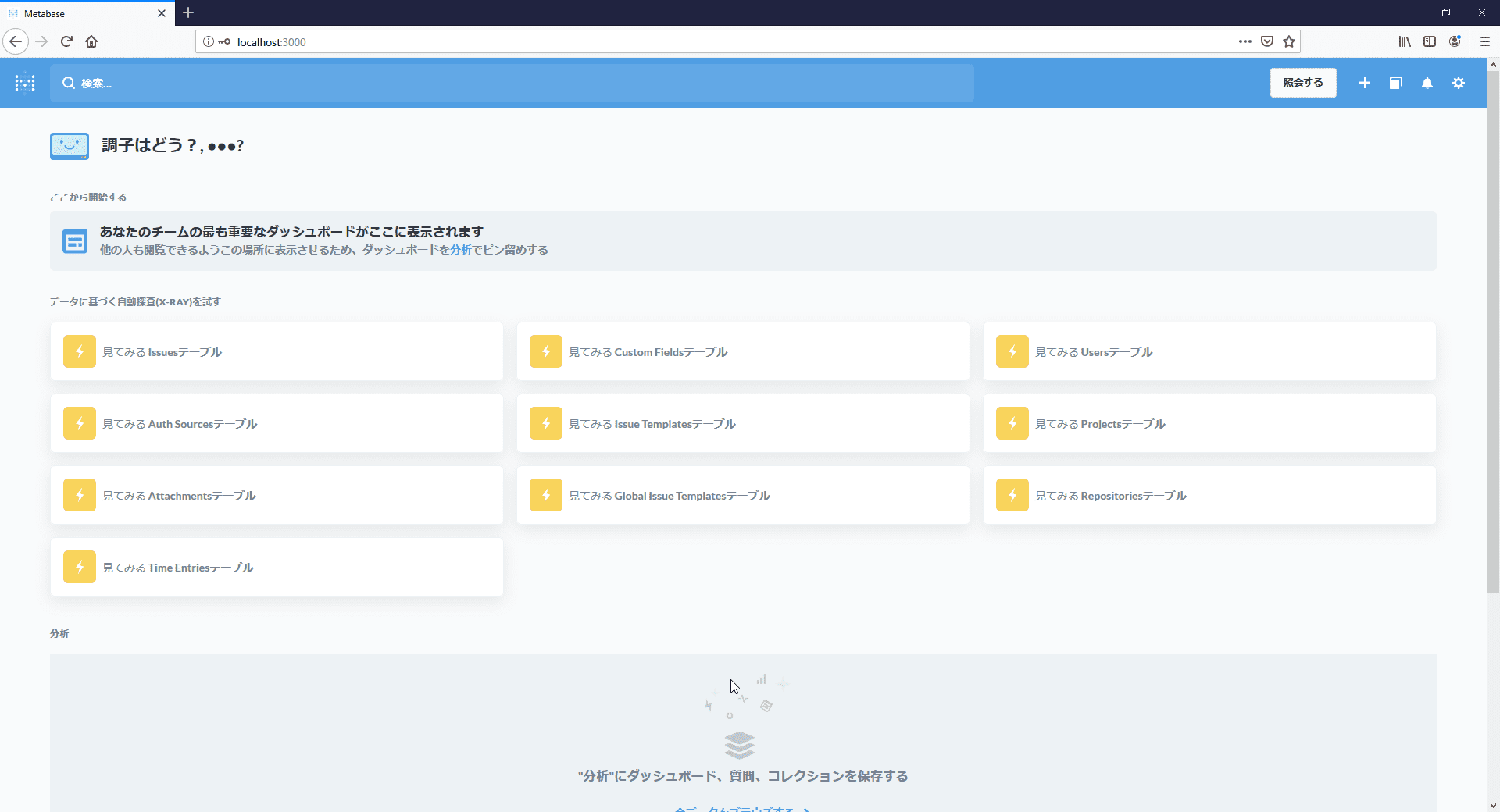
右上の「照会する」をクリックします。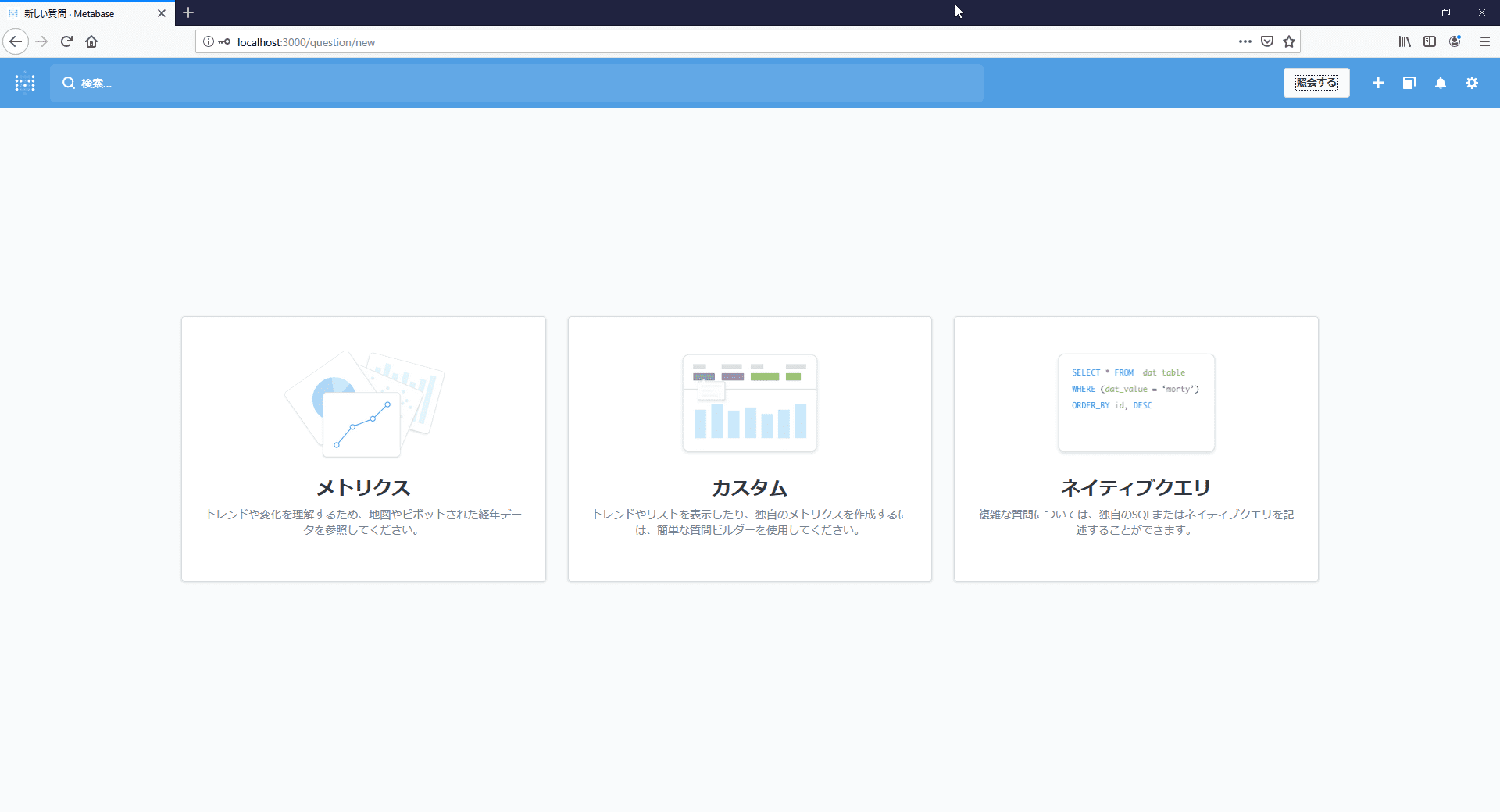
「ネイティブクエリ」をクリック。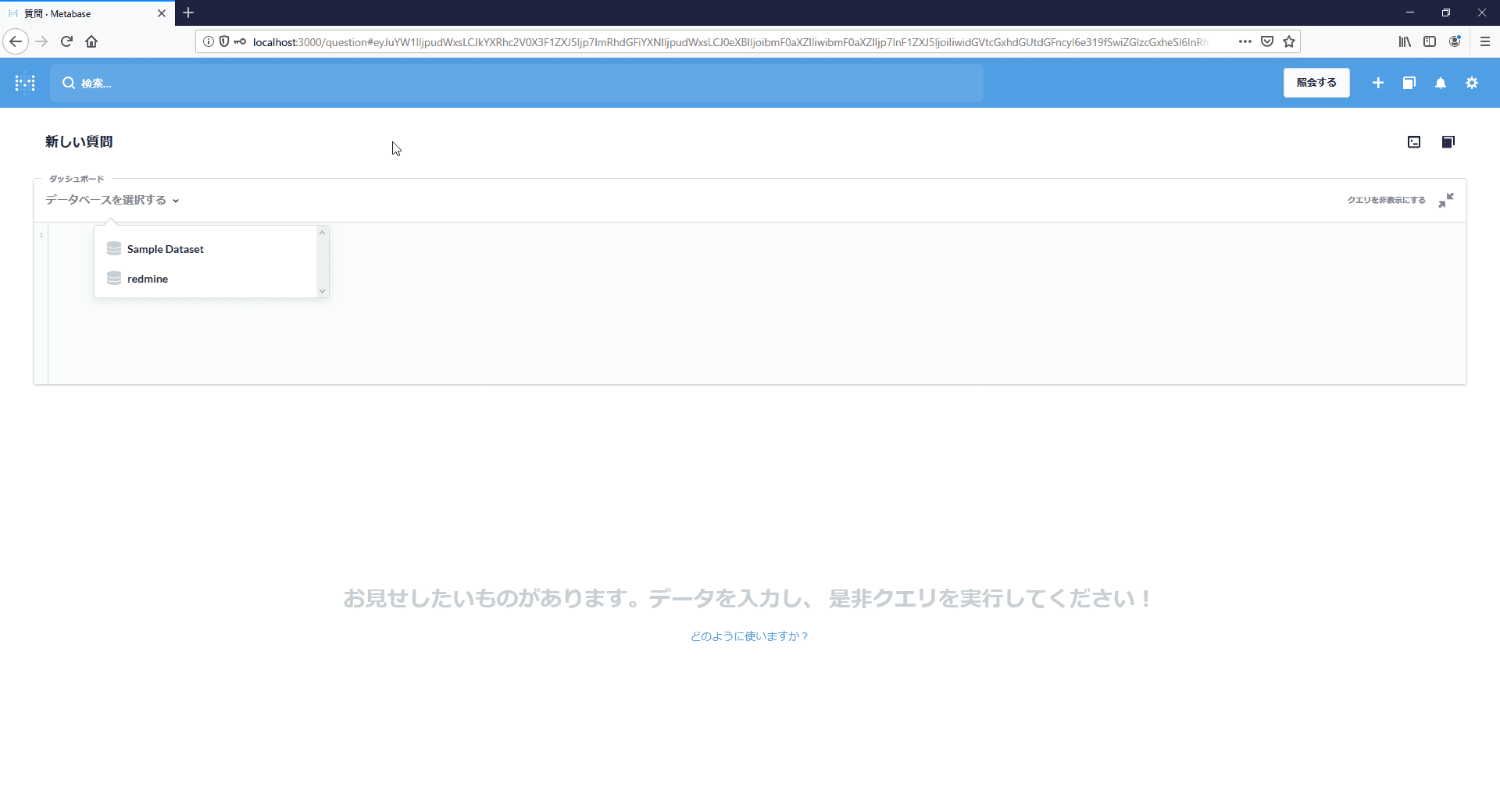
「データベースを選択する」から、先ほど入力したデータベースを選択しましょう。
(私の場合は、「redmine」)。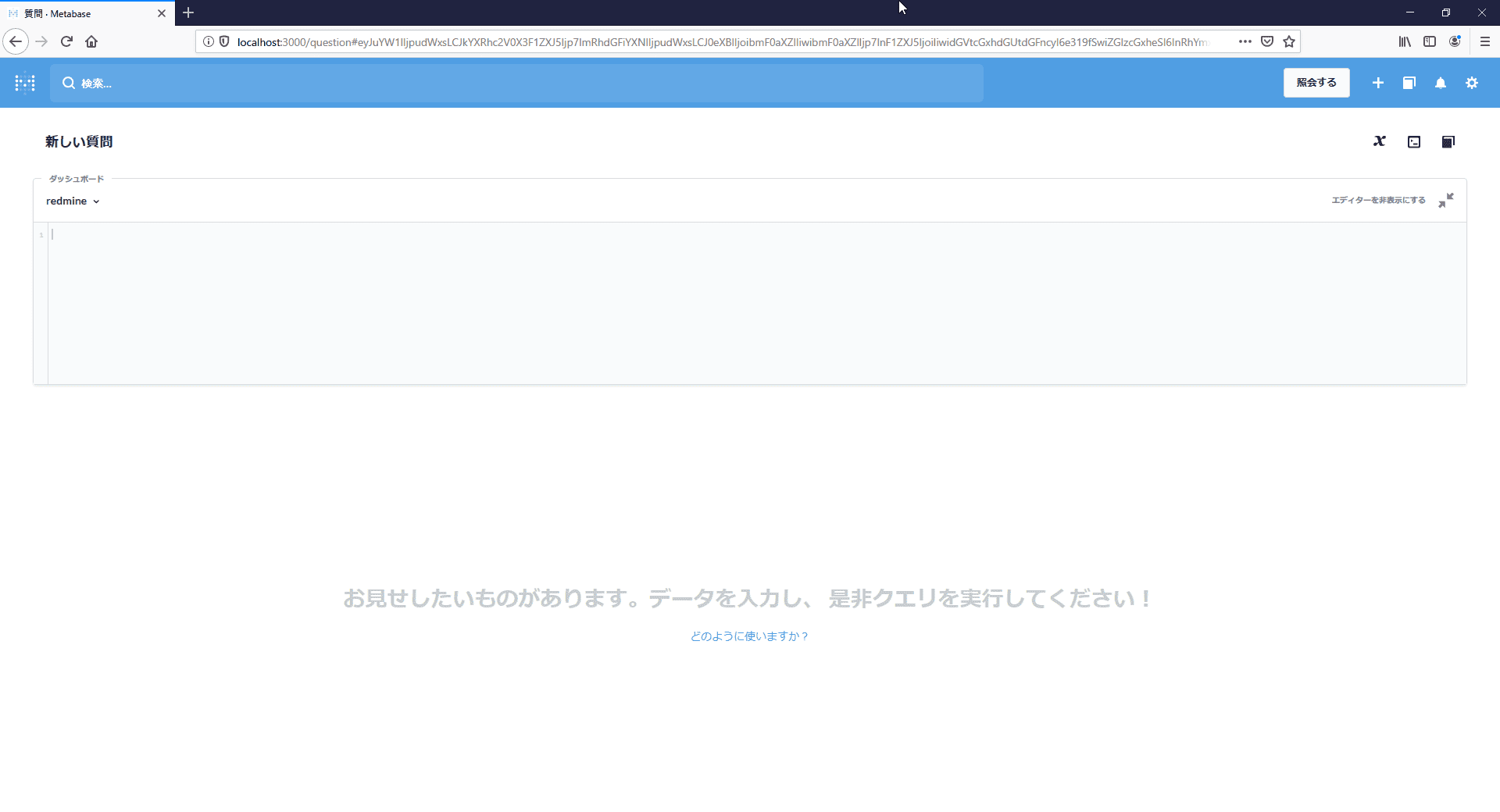
次に、チケットの発生件数とクローズ件数を取得する下記のSQLを水色のエリアに貼り付けます。
select |
貼り付けました。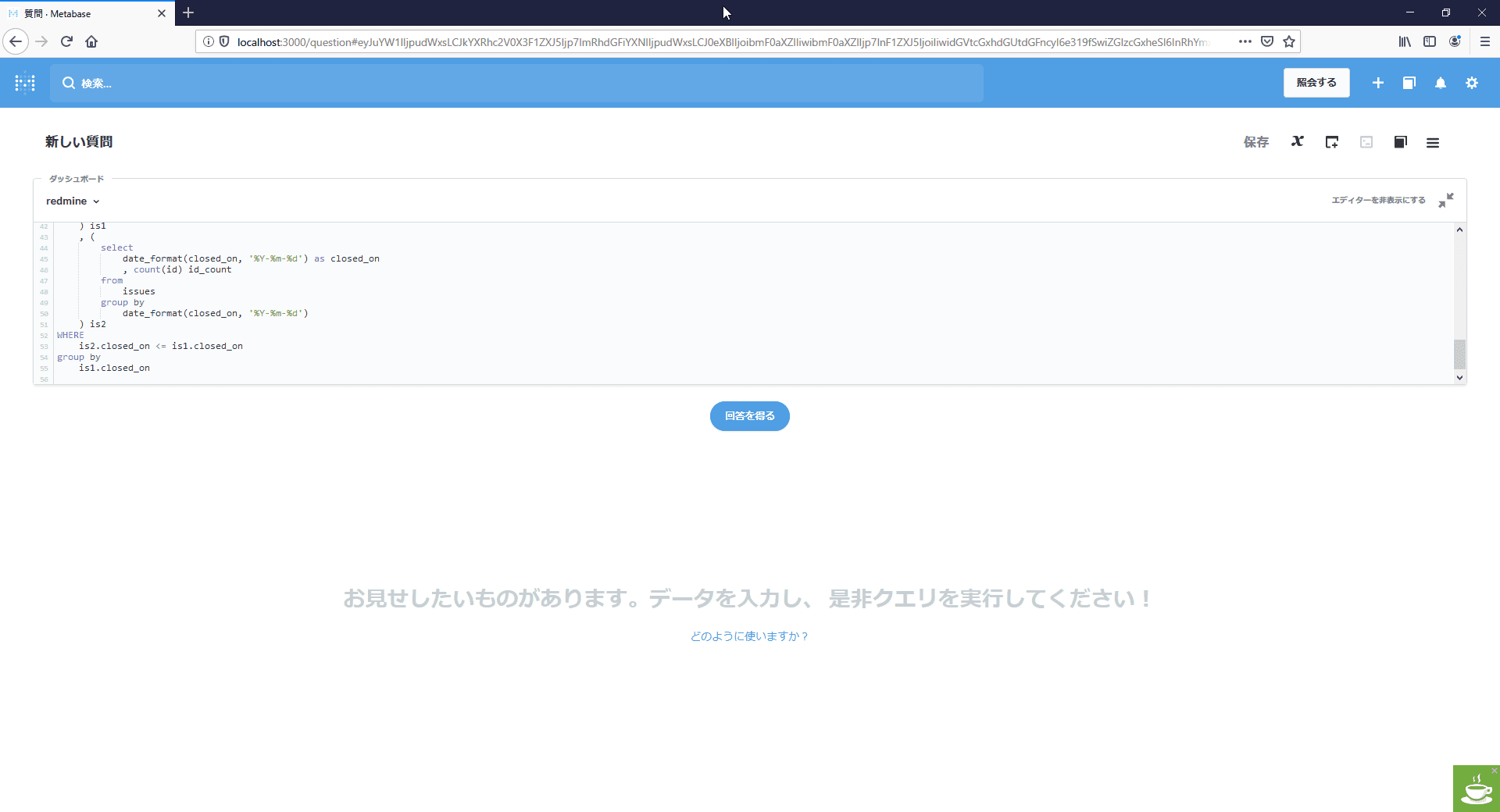
そして、「回答を得る」をクリックすると、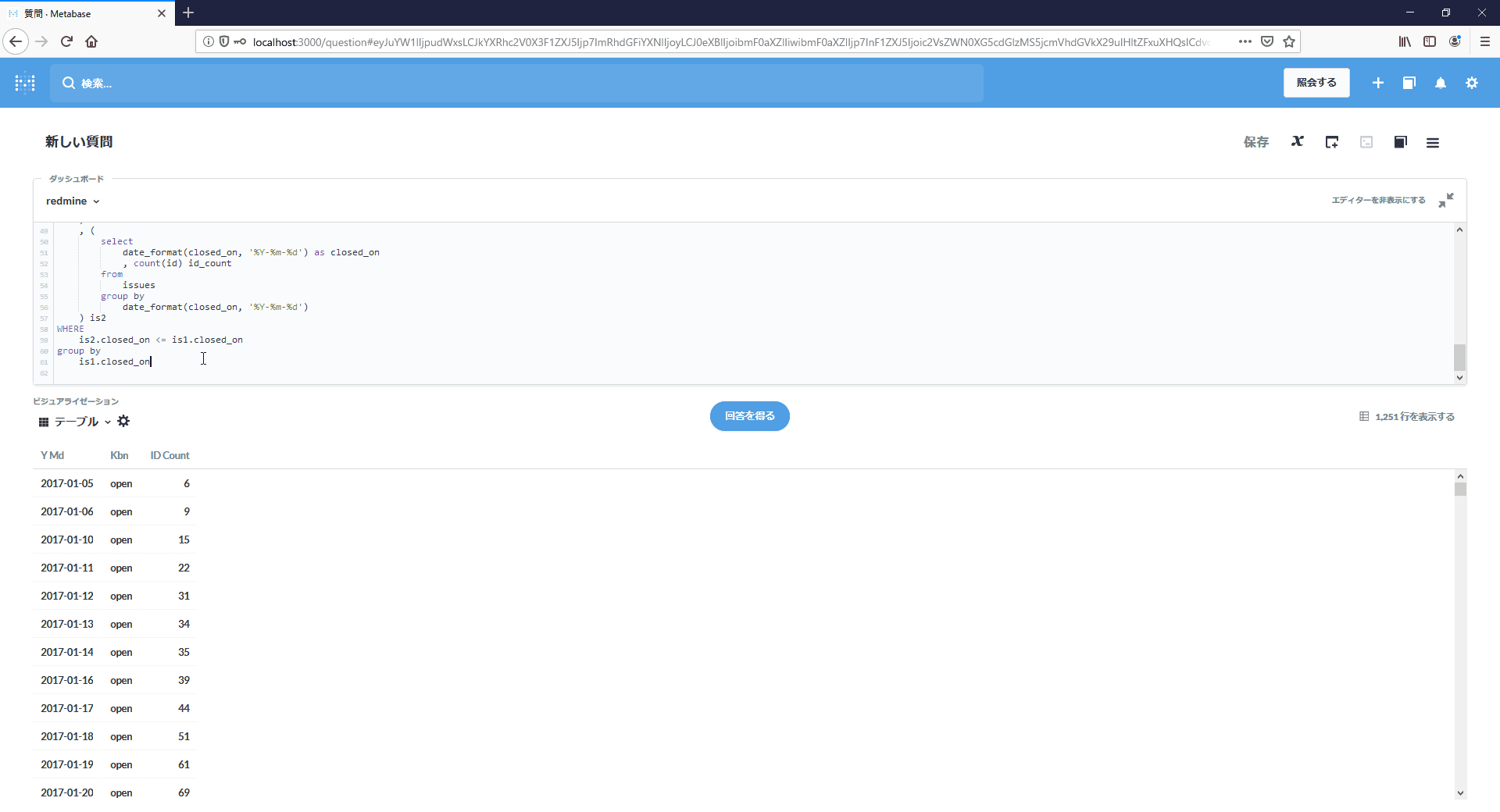
結果が表示されます。
更に、左下の「テーブル」をクリックして、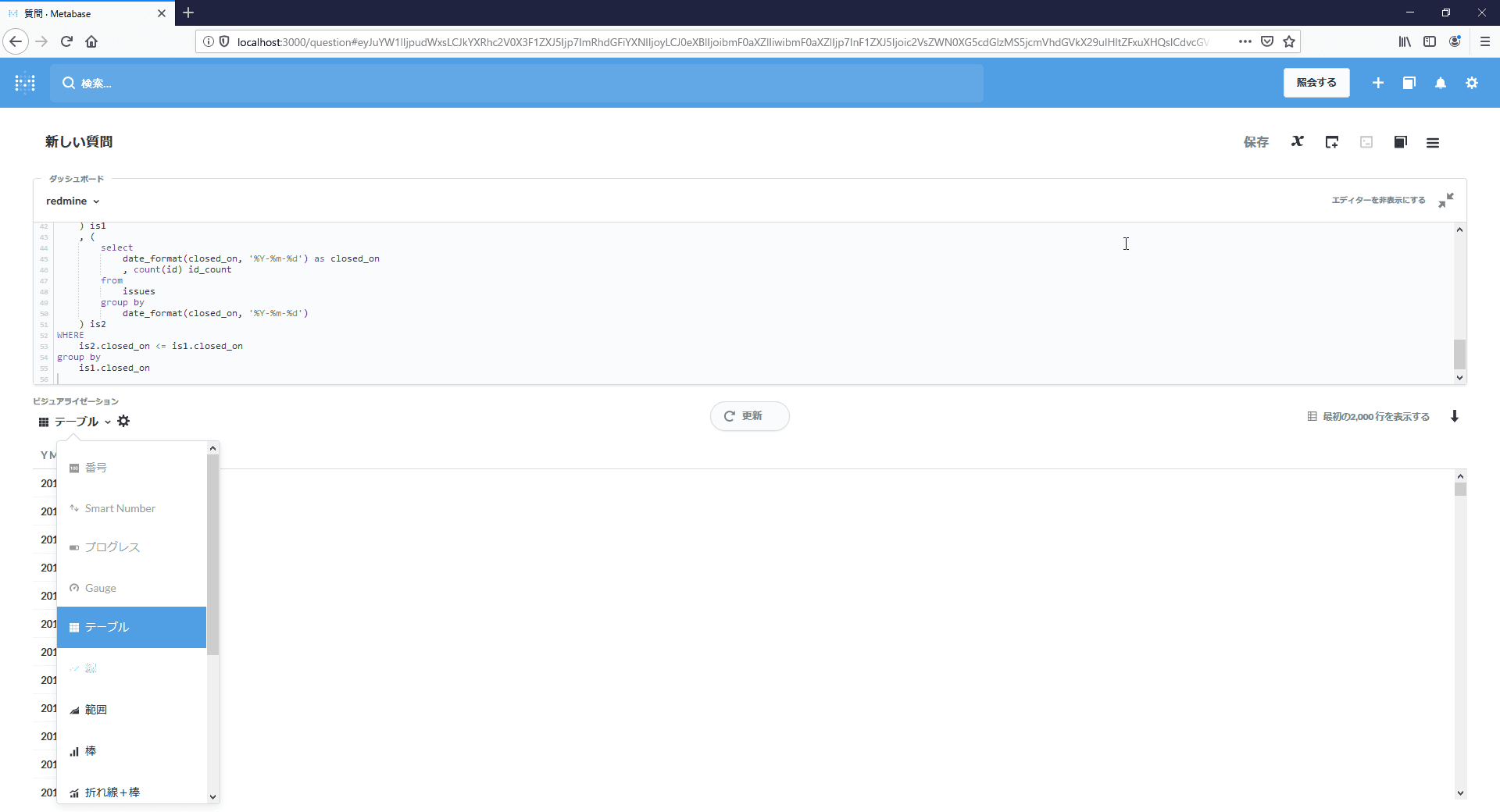
「線」をクリックすると、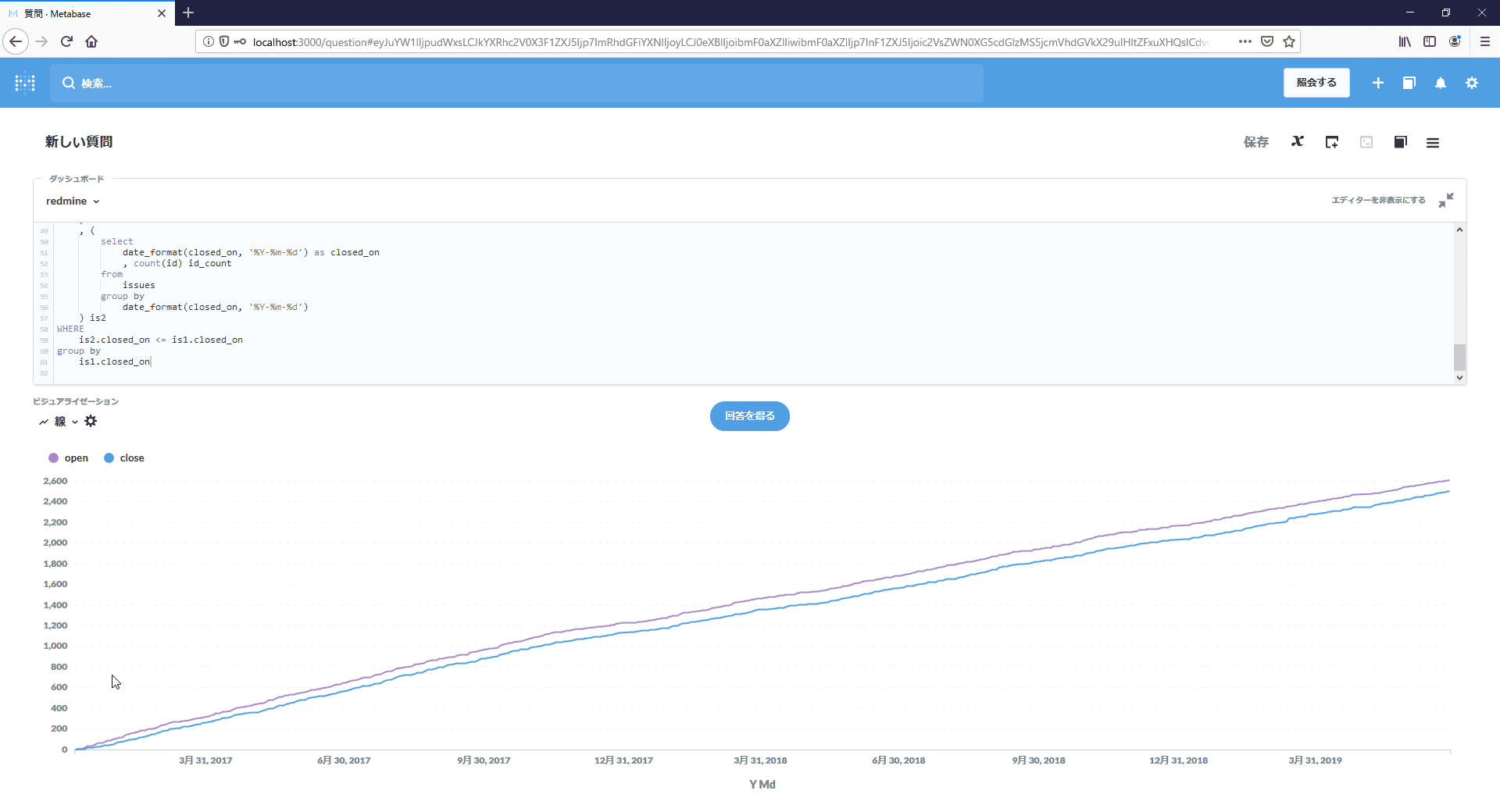
出ましたね。
チケットの発生件数とクローズ件数の推移が表示されています。
右上の「エディターを非表示にする」をクリックすると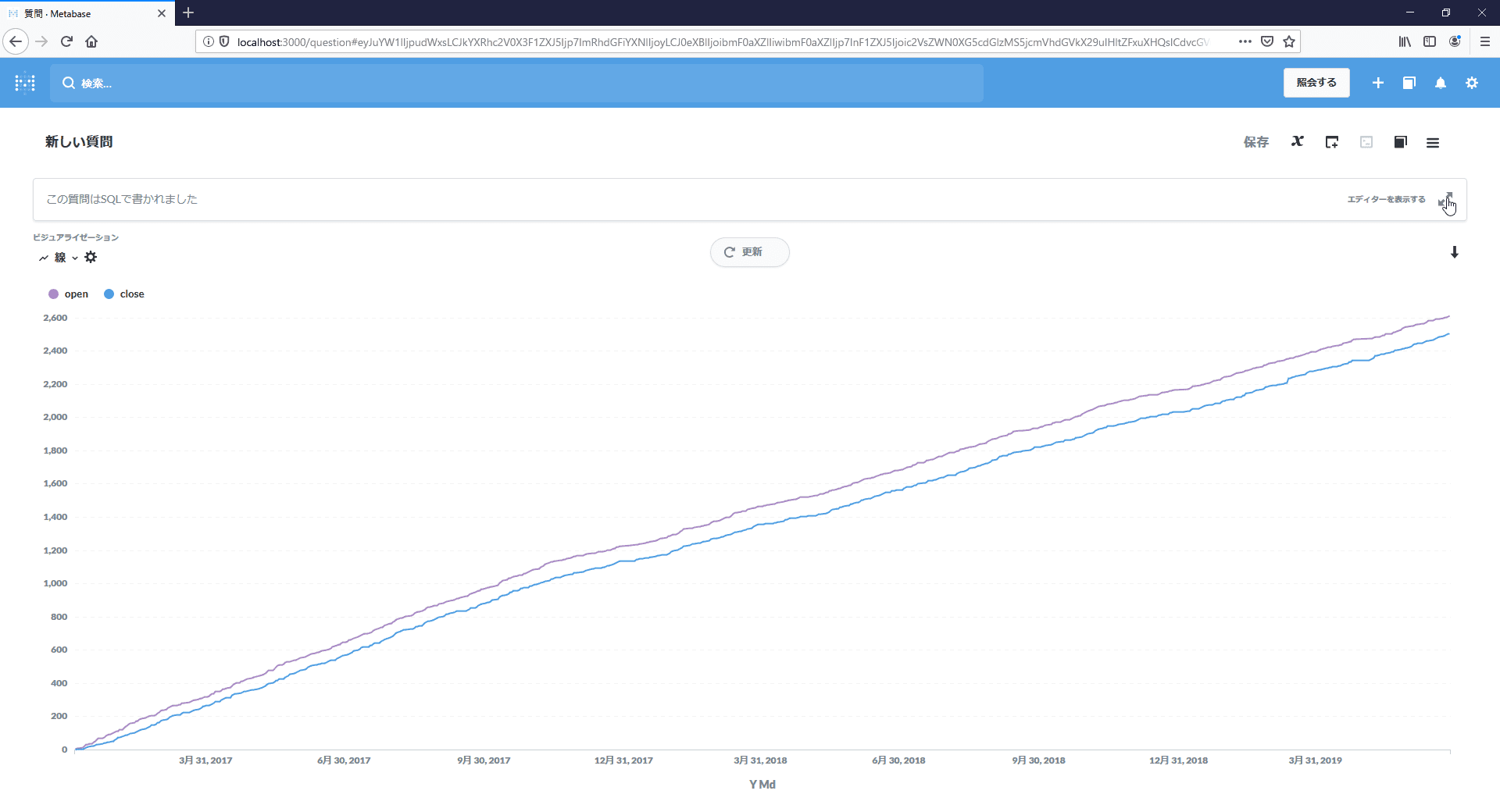
グラフが大きくなりましたね。
グラフの線にカーソルを当てると、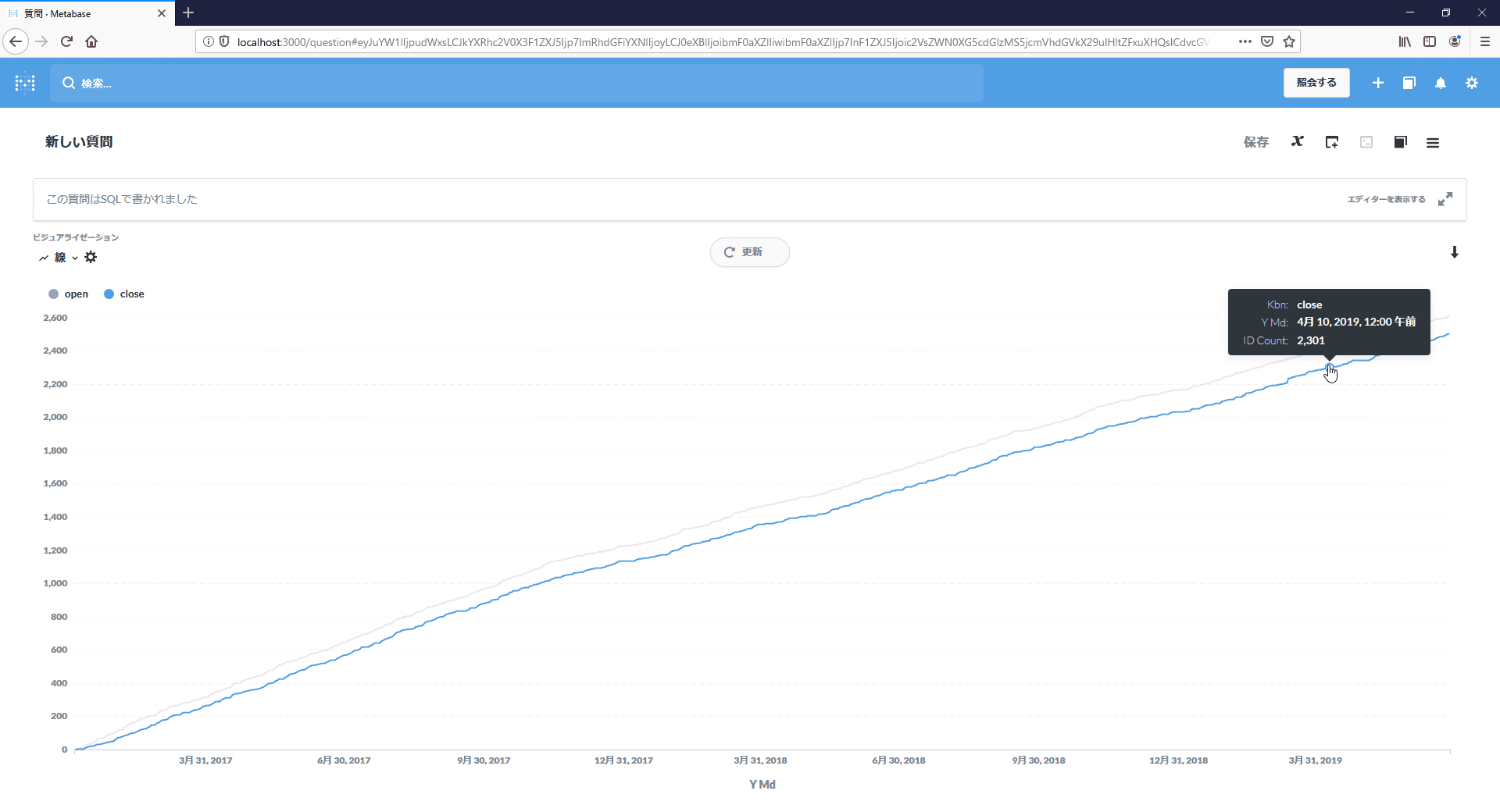
値が表示されますし、右側の「↓」をクリックすると、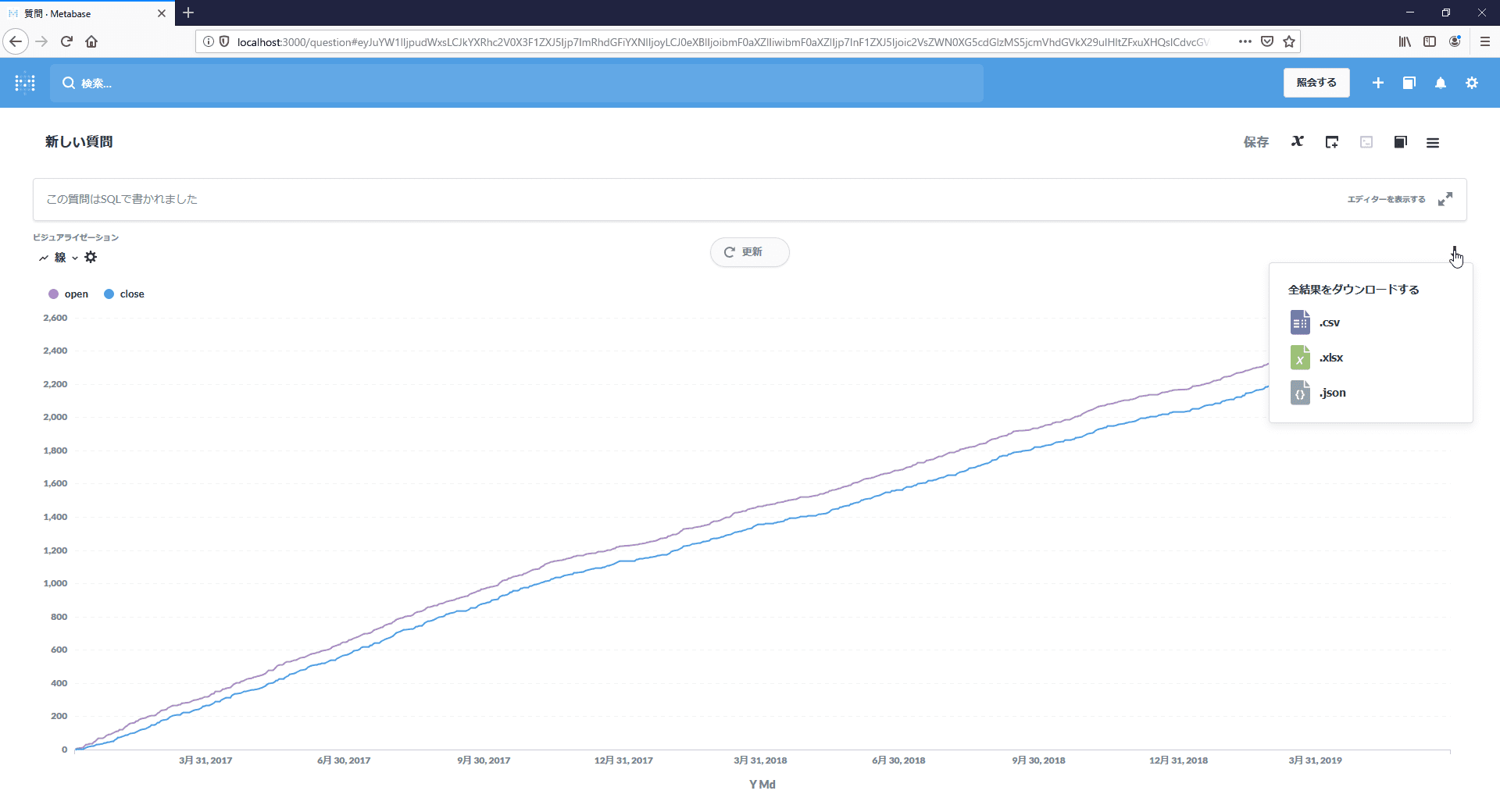
データのダウンロードも可能です。
便利ですね。
最後に
今回は、チケットの発生件数とクローズ件数の推移をグラフで表示しました。
それ以外のグラフを簡単に追加することも可能です。
詳しくは下記のMetabaseユーザーガイドをご参照ください。
◆Metabaseユーザーガイド
https://metabase.com/docs/latest/users-guide/start.html
いかがでしたでしょうか? RedmineをMetabaseと組み合わせることで、グラフ表示が可能になり、結果的にプロジェクト状況の把握が容易になります。
本記事が、皆様のプロジェクトマネジメントに役に立てば幸いです。
なお、今後私がブログを執筆する際は、EVM表示やメール配信、ダッシュボードの構築に関する方法を記載していく予定。
これらの記事が、みなさまにとって参考になりそうでしたら「いいね!」をクリックして頂けますと幸いです。執筆の励みになります。😃
今後ともよろしくお願い致します。
シリーズとして連載しています。こちらもぜひどうぞ。
- マネージャーがうれしいRedmineデータのグラフ表示方法を公開します!!
- マネージャーがうれしいRedmineデータのEVM表示方法を公開します!!
- マネージャーがうれしいRedmineデータのダッシュボード表示方法を公開します!!
- マネージャーがうれしいRedmineデータのグラフ表示方法を公開します!!(Metabase編)